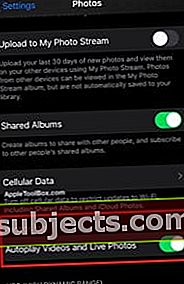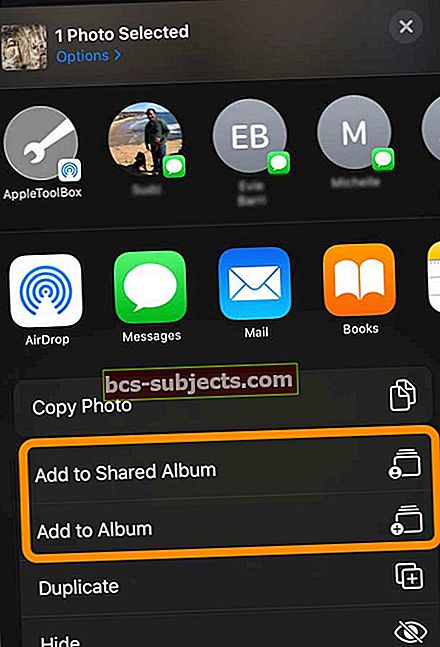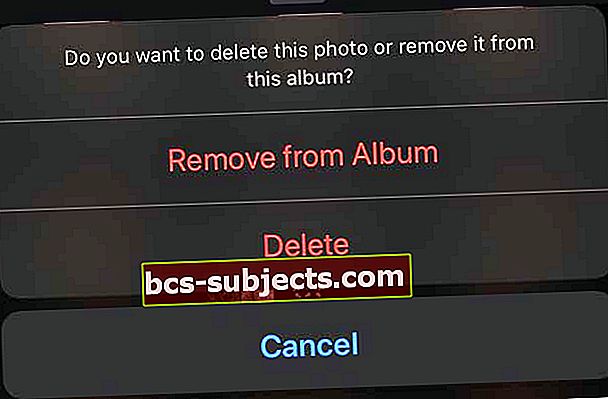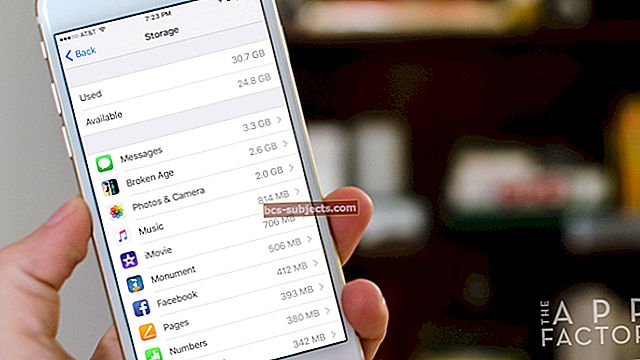Nenašli jste složku Camera Roll ve svém iPhonu, iPadu nebo iPadu pomocí iOS 13+ nebo iPadOS? Fotoaparát v iOS 13 a iPadOS nechybí ve Photos. Nebylo odstraněno, ale přesunuto na nové místo v nové aplikaci Fotky s některými změnami. Pokud nemůžete najít fotografie, které jste sami pořídili nebo uložili online, postupujte podle těchto pokynů a vyhledejte je na iPhonu a iPadu.
Jak najít svůj Camera Roll v iPadOS a iOS13
Fotoaparát se nyní nachází v části Fotky v systému iOS 13. V systému iOS 12 se dříve nacházel v části „Alba“. Uživatelé, kteří mají své fotky na iCloudu deaktivované, viděli jako první možnost v albech „Fotoaparát“.
Změny v roli fotoaparátu vašeho zařízení Apple
Nejprve nenajdete položku s názvem „Camera Roll“, místo toho ji Apple přejmenoval na „Recents“.
Na rozdíl od dřívější verze Camera Camera pro iOS obsahuje Recents fotky pořízené na vašem samotném zařízení A jakékoli další fotografie uložené nebo importované z jiných zdrojů, včetně Safari nebo Zpráv, knihovny fotografií vašeho počítače a dalších uložených obrázků z aplikací třetích stran.
U iOS 13 a iPadOS je tedy opravdu těžké odlišit obrázky pořízené fotoaparátem vašeho zařízení od ostatních uložených obrázků.
Chcete-li se dostat do role fotoaparátu v novém operačním systému na iPhonu a iPadu, otevřete si aplikaci Fotografie
- Klepněte na kartu „Fotografie“ v levém dolním rohu obrazovky
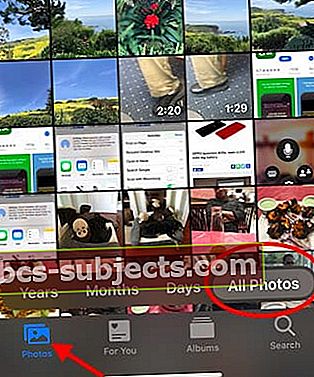 Všechny vaše fotografie jsou nyní na kartě Fotky v systému iOS 13 na rozdíl od karty Alba v systému iOS 12.
Všechny vaše fotografie jsou nyní na kartě Fotky v systému iOS 13 na rozdíl od karty Alba v systému iOS 12. - Camera Roll se nachází zde v iOS 13
- Klepnutím na „Všechny fotografie“ můžete procházet knihovnu fotografií a videí NEBO

- Seřaďte své fotografie podle let, měsíců, dnů pomocí dalších karet
Když jste v iOS 12 procházeli všechny své fotografie ve výchozím albu „Všechny fotografie“, můžete klepnout na „Vybrat“ a poté klepnutím na více fotografií je vybrat nebo přidat do alba pomocí funkce „Přidat do“ v dolní části obrazovky.
V iOS 13 a iPadOS můžete provést stejnou akci s některými vylepšeními.
Vylepšení Camera Roll pro iOS 13
Při procházení položky „Všechny fotografie“ se v levém horním rohu obrazovky zobrazí časové období spojené s fotografiemi a informace o poloze. To se automaticky mění při posouvání fotoaparátu nahoru nebo dolů.
 Pomocí tlačítek Vybrat a +/- zvětšete vybrané fotografie
Pomocí tlačítek Vybrat a +/- zvětšete vybrané fotografie - Tlačítko 'Vybrat' v iOS 13 se nyní zobrazuje jako 'Vybrat +/-' a je umístěno v pravém horním rohu podobně jako iOS 12. Akce 'Vybrat' funguje podobně jako dříve, ale nová funkce + / - vám umožňuje přiblížit dovnitř a ven z fotografií při procházení rolí fotoaparátu.
- Tato funkce tam nebyla v iOS 12, kde jste museli klepnout na některou z fotografií, abyste viděli její podrobnosti. V novém operačním systému funkce zvětšení usnadňuje kontrolu vašich fotografií.
- Klepnutím na Měsíce / Dny / Roky ve spodní části rolky fotoaparátu filtrujete správné fotografie, takže je opravdu snadné najít hledané fotografie (Samozřejmě můžete také použít Siri k vyvolání všech fotografií!).
- Staré nastavení „Shrnuté fotografie“ v aplikaci Fotky bylo nyní odstraněno a řazení bylo začleněno do hlavního zobrazení „Všechny fotografie“.
Tip: Při procházení „Všechny fotografie“ klepněte na ikonu „Fotografie“ v levém dolním rohu obrazovky a zobrazí se vaše nejnovější fotografie.
Jak zakázat automatické přehrávání pro živé fotografie a videa v iOS 13 a iPadOS
Vaše živé fotografie a videa se ve výchozím nastavení automaticky přehrávají, když je procházíte ve svém fotoaparátu. Tuto funkci můžete deaktivovat:
- Klepněte na Nastavení
- Klepněte na Fotky
- Přejděte dolů na kartu Fotky
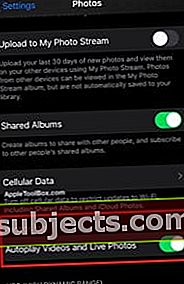
- Zakažte „Automatické přehrávání videí a živých fotografií“
Druhou vítanou změnou ve Fotkách iOS 13 je to, že když s někým sdílíte více než 3 fotografie, automaticky se to nepřevede na odkaz na iCloud Photo, ale tyto fotografie se připojí jeden po druhém.
 Výchozí chování odkazu na fotografii na iCloudu bylo v iOS 13 odstraněno
Výchozí chování odkazu na fotografii na iCloudu bylo v iOS 13 odstraněno Můžete však zvolit „Kopírovat odkaz na iCloud“ pro více vybraných fotografií a odeslat je.
Pro ty, kteří synchronizují své fotografie se svým počítačem nebo MacBookem, to může být zpočátku trochu nepříjemné, protože všechny tyto fotografie jsou přidány do všech vašich fotografií z iPhone.
A co pořadí řazení fotek?
Poznámka: Pokud knihovnu fotografií na iCloudu nepoužíváte, do iOS 12 stále máte album Camera Roll Album, které je seřazeno podle posledního obrázku, kdy byl pořízen / přidán (bez ohledu na data EXIF).
iOS 13 představil chování, které krátce existovalo s iOS 8, když bylo odstraněno album fotoaparátu. V této souvislosti se liší funkce Camera Roll a „All Photos“. Záložka Všechny fotografie seřadí podle data EXIF dat.
Aplikace pro fotografie se v systému iOS 13 otevírá neuvěřitelně rychle a je snadno použitelná. Nová aplikace také obsahuje další vylepšení funkce Hledat, která se vám bude hodit, když se snažíte něco rychle najít.
Jak sdílet fotografie z jednoho alba do druhého v aplikaci Fotky
Mnoho našich čtenářů miluje sdílení fotografií z alba do alba nebo sdílení s přáteli a rodinou prostřednictvím sdílených alb. S touto aktualizací ale poměrně málo lidí nemůže přijít na to, jak to udělat!
Jak přidat fotografie a videa ze stávajících alb
- Otevřete fotografii nebo video, které chcete sdílet
- Klepněte na ikonu tlačítko sdílení

- Přejděte kolem dvou řádků ikon do seznamu akcí
- Zvolte Přidat do sdíleného alba nebo Přidat do alba
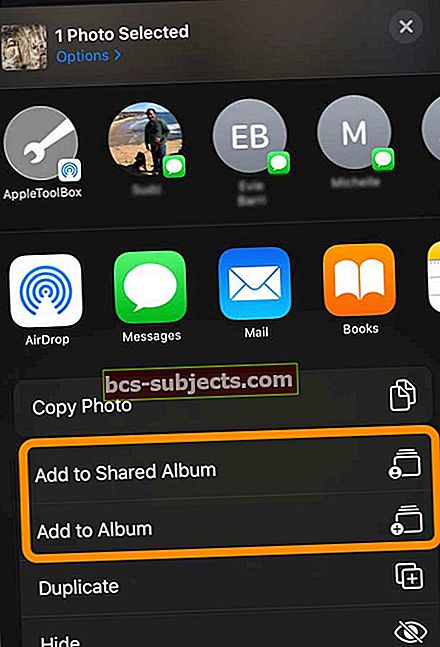
- Vyberte album nebo sdílené album, do kterého ho chcete přidat
- Pokud možnost Přidat do sdíleného alba nevidíte, zaškrtněte políčko Nastavení> Profil Apple ID> iCloud> Fotografiesa zapněte Sdílená alba.
Jak odebrat fotografii nebo video z alba v aplikaci Fotky
- V aplikaci Fotky otevřete album
- Vyberte fotografii nebo video a zobrazte je na celé obrazovce
- Klepněte na koš
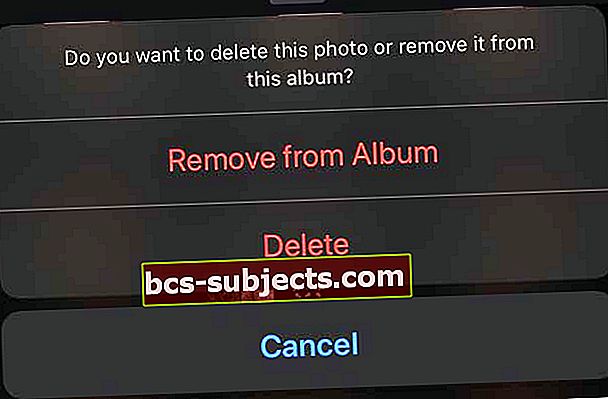
- Vyberte, zda chcete položku odebrat pouze z alba, nebo ji odstranit z Fotek iCloud na všech svých zařízeních

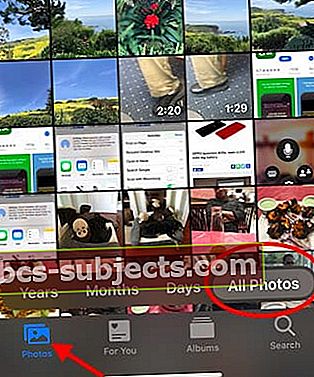 Všechny vaše fotografie jsou nyní na kartě Fotky v systému iOS 13 na rozdíl od karty Alba v systému iOS 12.
Všechny vaše fotografie jsou nyní na kartě Fotky v systému iOS 13 na rozdíl od karty Alba v systému iOS 12.